Visualizzare lo stato di avanzamento della versione - Aggiornamento di VSTS Sprint 135
Nell'aggiornamento sprint 135 di Visual Studio Team Services (VSTS) è disponibile un nuovo modo per visualizzare tutte le attività di rilascio. La nuova visualizzazione dello stato di avanzamento della versione accetta l'editor delle definizioni di versione grafica sviluppato l'anno scorso e lo illumina con lo stato e lo stato in modo da poter tenere traccia di una versione e intraprendere azioni nel contesto completo.
Esistono diverse altre funzionalità in Work, Code, Build, Release e anche alcune correlate all'autenticazione. Leggere le nuove funzionalità seguenti e passare a VSTS per provare manualmente.
Novità di VSTS
Funzionalità
Lavoro
- Importare ed esportare processi ereditati
- Personalizzare le opzioni di colonna nell'hub Elementi di lavoro
Codice
- Ricevere notifiche quando i criteri delle richieste pull vengono ignorati
- Aggiungere un ramo preferito dall'interno di una richiesta pull
Compilazione e versione
- Visualizzare lo stato di avanzamento della versione
- Eseguire script Python inline o basati su file nella pipeline
- Usare gli strumenti di Anaconda per l'analisi scientifica dei dati nella pipeline
- Semplificare le definizioni con più attività senza agente
- Gestire i limiti per i processi CI/CD simultanei self-hosted
- Semplificare l'autenticazione dalle macchine virtuali dell'agente in Azure ad Azure Resource Manager
Autenticazione
Lavoro
Importare ed esportare processi ereditati
Un nuovo strumento che consente di importare ed esportare un processo ereditato è ora disponibile in GitHub. È ora possibile condividere più facilmente le configurazioni con altri utenti e ottenere fiducia quando si apportano modifiche più complesse eseguendone lo staging in un account di test prima di renderle nell'account primario. Abbiamo deciso di aprire questo strumento, sviluppato da uno dei nostri team Agile, perché funge da esempio per l'implementazione di alcune delle API più recenti, oltre a scoprire come potrebbe essere esteso per integrarsi meglio nei flussi di lavoro reali. Per altre informazioni, vedere la documentazione del modello di processo di ereditarietà.
Personalizzare le opzioni di colonna nell'hub Elementi di lavoro
Le opzioni di colonna, come quelle in Query, sono ora disponibili nell'hub Elementi di lavoro per organizzare gli elementi di lavoro più importanti ancora più personali. Ciò consente anche l'ordinamento a più colonne se si vuole ordinare in più colonne. Per altre informazioni, vedere la documentazione dell'hub elementi di lavoro.
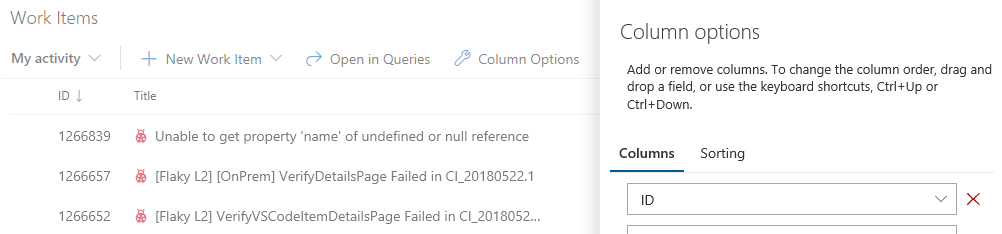
Codice
Ricevere notifiche quando i criteri delle richieste pull vengono ignorati
Per i team che usano richieste pull e criteri di ramo, possono verificarsi occasioni in cui gli utenti devono eseguire l'override e ignorare tali criteri, ad esempio quando si distribuisce un hotfix in un problema di produzione durante la notte. Ha senso fidarsi degli sviluppatori di fare la cosa giusta e di usare la funzionalità di override con moderazione. Allo stesso tempo, i team hanno bisogno di un modo per verificare che tali sostituzioni dei criteri vengano usate nelle situazioni corrette. Per supportare questo problema, è stato aggiunto un nuovo filtro di notifica per consentire a utenti e team di ricevere avvisi di posta elettronica ogni volta che un criterio viene ignorato. Iniziare con il modello Viene creata o aggiornata una richiesta pull e selezionare Ignora criteri dall'elenco dei filtri. Selezionare Criteri ignorati come valore e si riceverà una notifica ogni volta che viene completata una richiesta pull e i criteri vengono ignorati.
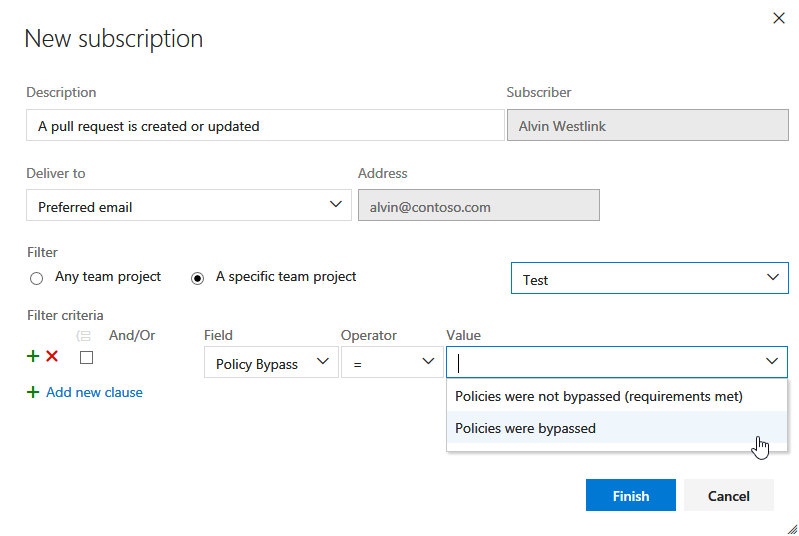
Aggiungere un ramo preferito dall'interno di una richiesta pull
Quando si visualizza una richiesta pull, è ora facile contrassegnare il ramo di origine come preferito. Basta fare clic sulla stella per aggiungerla all'elenco dei rami preferiti. Il ramo verrà quindi visualizzato nella schermata Richieste pull, risparmiando il tempo di ricerca nell'elenco di Tutti i rami. Per altre informazioni, vedere la documentazione relativa alla gestione dei rami .
Compilazione e versione
Visualizzare lo stato di avanzamento della versione
Importante
Per usare questa funzionalità, è necessario abilitare la funzionalità Anteprima nuove visualizzazioni stato rilascio nel profilo o nell'account.
È ora disponibile una nuova visualizzazione dello stato di avanzamento della versione, che offre aggiornamenti in tempo reale dello stato di avanzamento della distribuzione e accesso con un clic per altri dettagli. La nuova visualizzazione visualizza la pipeline di versione, semplificando la comprensione di ciò che accade e presenta i dettagli e le azioni appropriate in diverse fasi della versione.
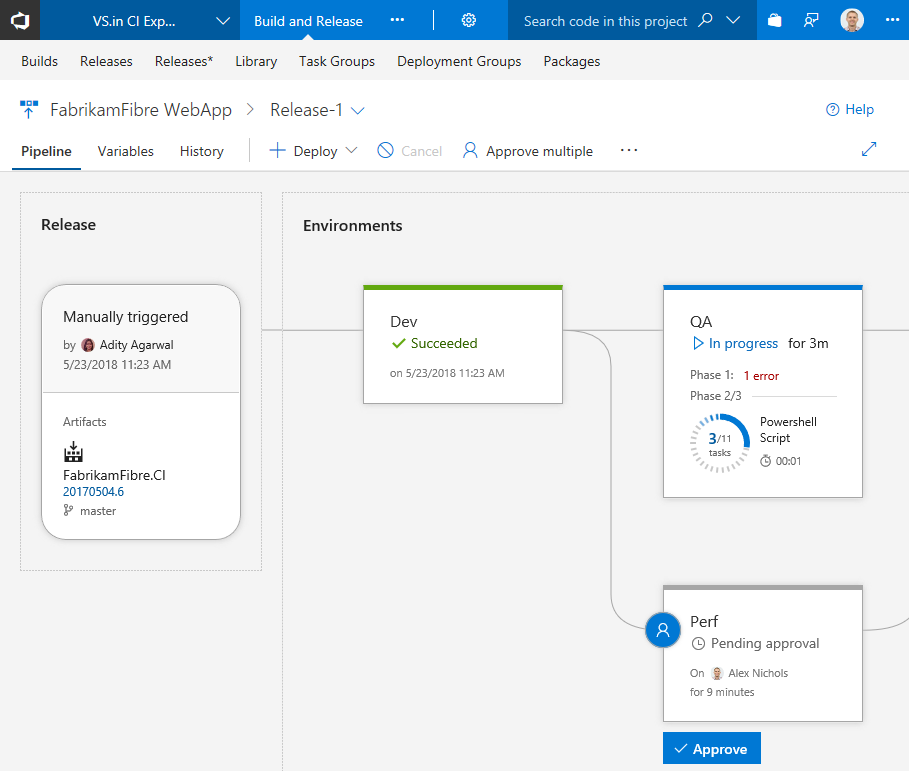
Pipeline, dettagli sulla versione e ambienti
La visualizzazione Pipeline mostra gli artefatti della versione e gli ambienti in cui verranno distribuiti. L'area Rilascio fornisce dettagli sulla versione, ad esempio il trigger di rilascio, le versioni degli artefatti e i tag.
Gli ambienti vengono modellati in modo da facilitare la comprensione dello stato, insieme all'avanzamento dettagliato. In qualsiasi momento, è possibile accedere ai log facendo clic sul collegamento di stato all'interno dell'ambiente.
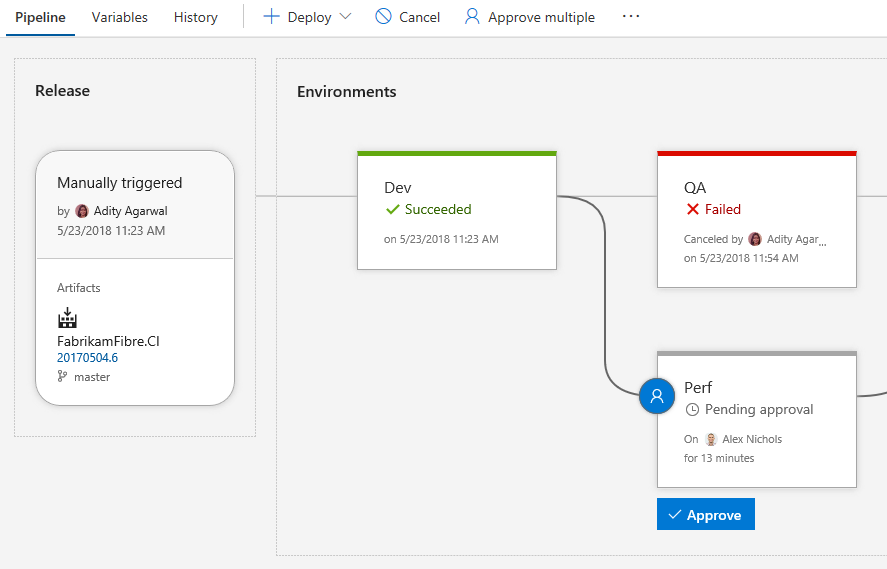
Pre-distribuzione e post-distribuzione
Se sono state impostate condizioni di pre-distribuzione o post-distribuzione per un ambiente, viene indicato nell'ambiente con la presenza di approvazioni e controlli. Lo stato delle approvazioni e dei controlli viene visualizzato anche nello stato dell'ambiente. È possibile intervenire o visualizzare altri dettagli facendo clic sull'icona della condizione dell'ambiente visualizzata sul lato destro o sinistro dell'ambiente.
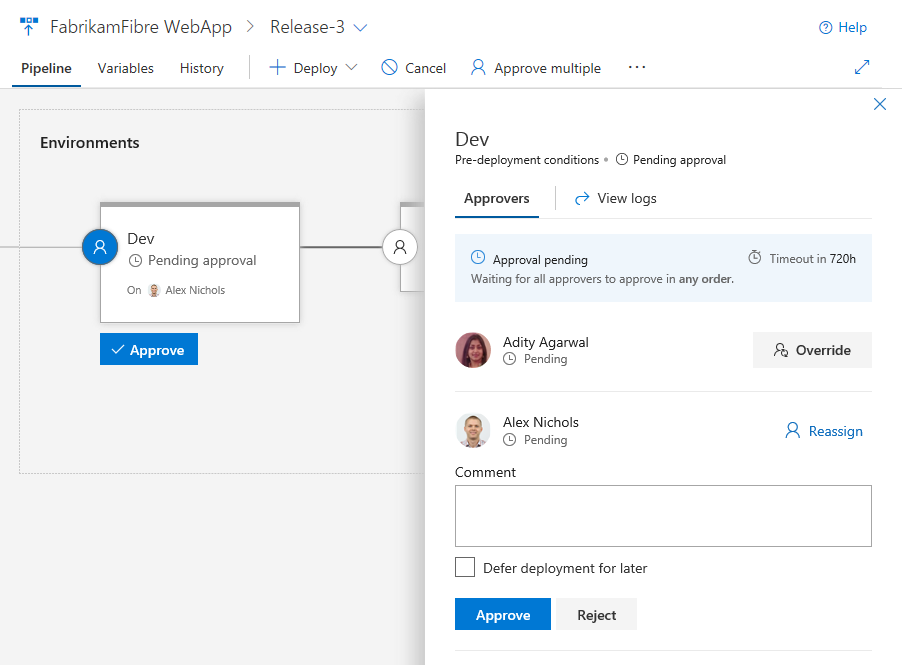
Le visualizzazioni grafiche dei cancelli e un'azione rapida per visualizzare i log consentono di mantenere le versioni in movimento.
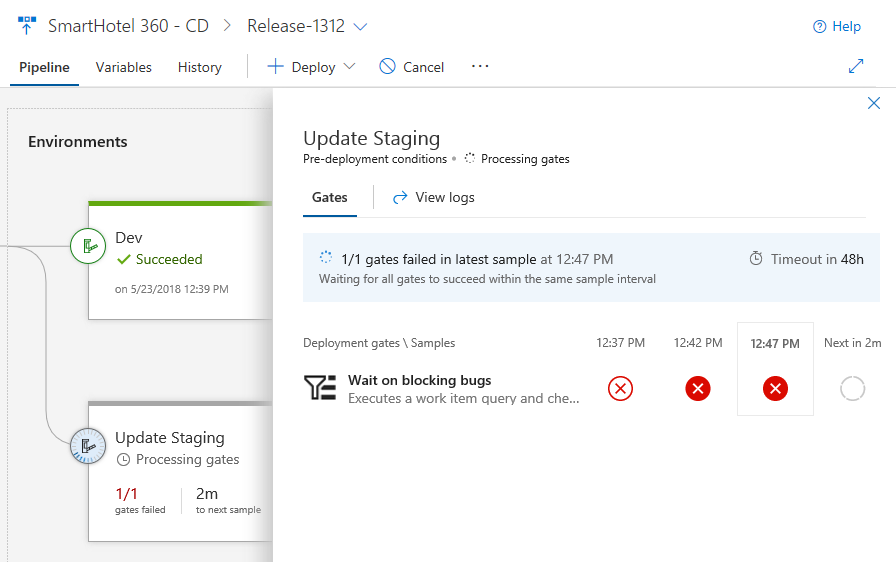
Commit ed elementi di lavoro
Con ogni nuova versione, è possibile visualizzare l'elenco di commit e elementi di lavoro associati per ogni ambiente separatamente facendo clic sull'ambiente. Se l'elenco è lungo, usare i filtri per trovare un commit o un elemento di lavoro a cui si è interessati.
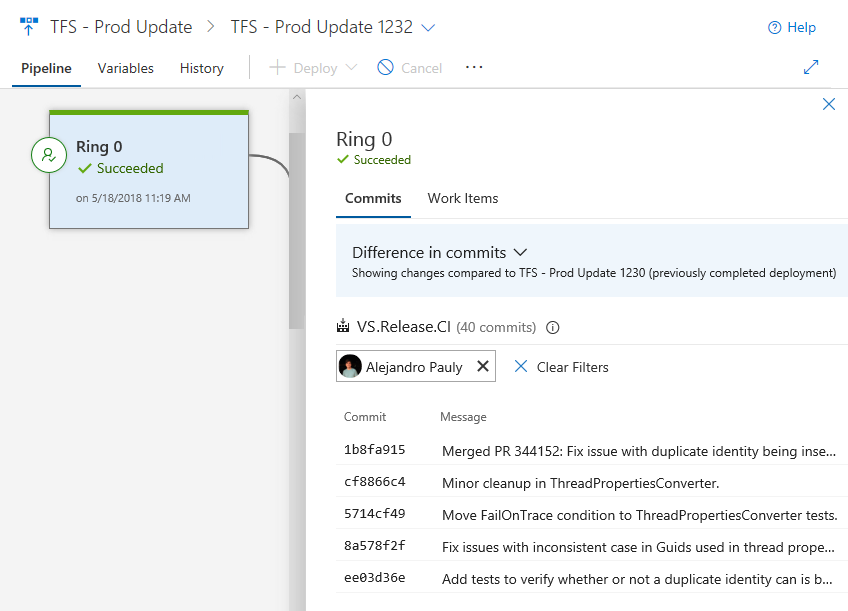
Avanzamento e log della distribuzione
Gli ambienti mostrano gli aggiornamenti in tempo reale per le distribuzioni in corso, tra cui il numero di fasi e attività completate e il tempo di esecuzione. Facendo clic sullo stato dell'ambiente si apre una visualizzazione contenente i log, con lo stato attivo.
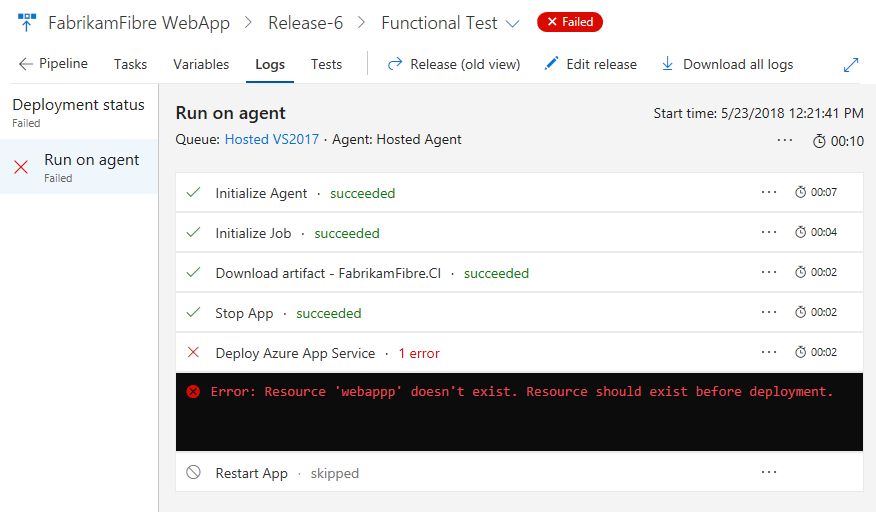
Inoltre, è possibile fare clic nei log per immettere una visualizzazione incentrata, che verrà visualizzata anche per compilare e testare le visualizzazioni a breve.
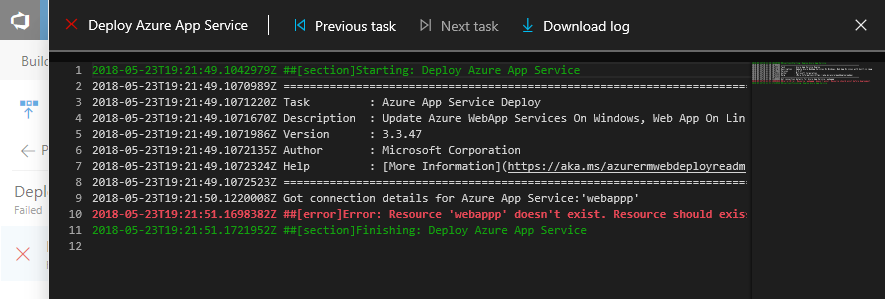
Risultati ed estendibilità dei test
Anche i risultati dell'esecuzione dei test vengono visualizzati per ogni ambiente. Facendo clic sui risultati del test si apre una visualizzazione contenente i dettagli del test, inclusi i risultati di altre estensioni che contribuiscono al processo.
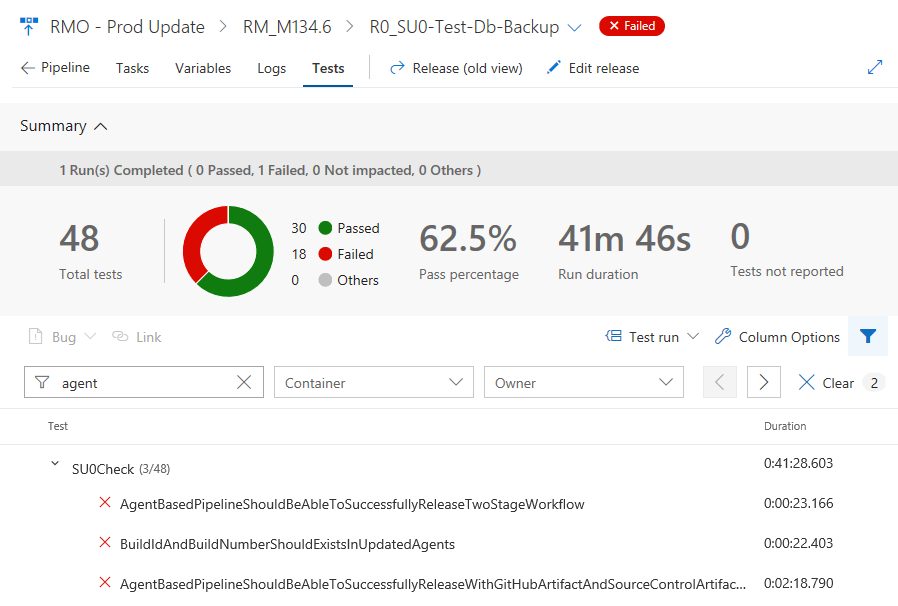
Le estensioni esistenti funzionano in questa nuova visualizzazione, oltre a nuovi punti di estendibilità per consentire lo sviluppo di estensioni per visualizzare ancora più informazioni per un ambiente. Per altre informazioni, vedere la documentazione relativa ai contributi e alle estensioni .
Eseguire script Python inline o basati su file nella pipeline
Una nuova attività Script Python semplifica l'esecuzione di script Python nella pipeline. L'attività eseguirà uno script da un file Python (.py) nel repository oppure è possibile immettere manualmente uno script nelle impostazioni dell'attività per salvare come parte della pipeline. L'attività userà la versione di Python nel percorso oppure è possibile specificare un percorso assoluto per un interprete Python da usare.
Usare gli strumenti di Anaconda per l'analisi scientifica dei dati nella pipeline
Miniconda è ora disponibile sugli agenti ospitati da Microsoft. Il pacchetto conda e il gestore dell'ambiente virtuale semplificano l'installazione, l'esecuzione e l'aggiornamento di ambienti di data science e machine learning complessi come lo stack SciPy, scikit-learn, CNTK e TensorFlow. Verrà installata anche la versione di Python necessaria per la pipeline.
La nuova attività Predefinita Ambiente Conda consente anche di creare un ambiente conda. Attiva l'ambiente per i passaggi successivi della pipeline, installa le dipendenze dei pacchetti, aggiunge conda al percorso e, facoltativamente, aggiorna l'agente alla versione più recente di conda.
Semplificare le definizioni con più attività senza agente
Le attività in una fase senza agente vengono orchestrate e eseguite nel server. Le fasi senza agente non richiedono un agente o alcun computer di destinazione. A differenza delle fasi dell'agente, è possibile aggiungere una sola attività a ogni fase senza agente nelle definizioni. Ciò significava che era necessario aggiungere più fasi quando c'era più di un'attività senza agente nel processo, rendendo la definizione bulky. Questa restrizione è stata rilassata, che consente di gestire più attività in fasi senza agente. Le attività nella stessa fase vengono eseguite in sequenza, esattamente come avvieni per le fasi dell'agente. Per altre informazioni, vedere la documentazione sulle fasi del server.
Gestire i limiti per i processi CI/CD simultanei self-hosted
Importante
Se si usa CI/CD self-hosted, controllare i limiti di concorrenza e pianificare in anticipo per evitare tempi di attesa imprevisti per la compilazione e il rilascio.
Il modello di determinazione dei prezzi per CI/CD in VSTS si basa sul numero di processi simultanei in entrambi gli agenti ospitati in modalità self-hosted (privata) o ospitati da Microsoft. A ogni account VSTS viene assegnata una determinata quota gratuita di concorrenza. Oltre a ciò, è possibile ottenere concorrenza aggiuntiva tramite sottoscrizioni di Visual Studio Enterprise o Visual Studio Marketplace.
Negli ultimi mesi, sono stati disabilitati i controlli di concorrenza per i processi eseguiti su agenti self-hosted durante la riprogettazione di tale parte del servizio per risolvere i problemi segnalati dai clienti. Di conseguenza, è stato possibile eseguire contemporaneamente il maggior numero di processi consentiti agli agenti self-hosted.
A partire da giugno, riabiliteremo gradualmente i controlli di concorrenza per i processi self-hosted. Di conseguenza, le compilazioni e le distribuzioni potrebbero attendere più a lungo nella coda se tali slot sono occupati da altri processi in esecuzione. La pagina di log in una compilazione o una versione indicherà questo aspetto quando si è in attesa del completamento di altri processi.
Per altre informazioni sui limiti di concorrenza, vedere la documentazione relativa ai processi simultanei CI/CD nella documentazione di Team Services . È possibile controllare i limiti di concorrenza in VSTS passando a Impostazioni account -> Compilazione e rilascio -> Limiti delle risorse.
Semplificare l'autenticazione dalle macchine virtuali dell'agente in Azure ad Azure Resource Manager
Esistono diversi modi per eseguire agenti di compilazione e rilascio. L'esecuzione in Azure è stata semplificata e più sicura. È ora possibile configurare gli agenti basati su azure Macchine virtuali (VM) con un'identità del servizio gestita di Azure in Azure Active Directory (Azure AD). Assegnando alla macchina virtuale di Azure un'identità assegnata, è possibile usare le informazioni sull'entità servizio per concedere alla macchina virtuale l'accesso a qualsiasi risorsa di Azure che supporta Azure AD, ad esempio Key Vault, anziché rendere persistenti le credenziali in VSTS per l'endpoint.
Ad esempio, se il codice deve chiamare Azure Resource Manager, è sufficiente assegnare all'entità servizio della macchina virtuale il ruolo appropriato usando il controllo degli Controllo di accesso accessi in base al ruolo in Azure AD. Per altre informazioni, vedere la documentazione relativa agli agenti di compilazione e rilascio e all'identità del servizio gestito di Azure.
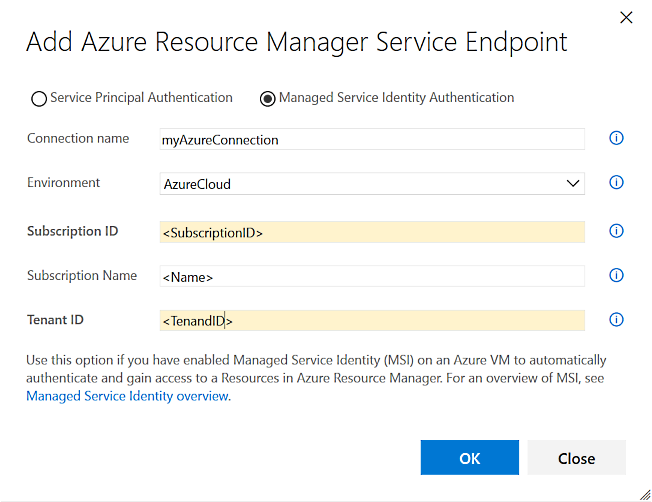
Notifications
Proteggere l'account utente usando notifiche di autenticazione alternative
Quando l'autenticazione alternativa è configurata per l'account utente, si riceverà ora una notifica che conferma la modifica. Questo può essere utile per verificare che la modifica sia stata apportata correttamente, ma può anche fungere da segnale iniziale che l'account utente potrebbe essere stato compromesso se non è stata apportata la modifica. In tal caso, è possibile intervenire per recuperare il controllo sull'account utente e rimuovere eventuali configurazioni di autenticazione alternative sospette. Esistono 3 scenari in cui vengono inviate le notifiche:
- Creazione di un token di accesso personale
- Registrazione di una chiave SSH
- Abilitazione dell'autenticazione di base
Per altre informazioni, vedere la documentazione sull'autenticazione .
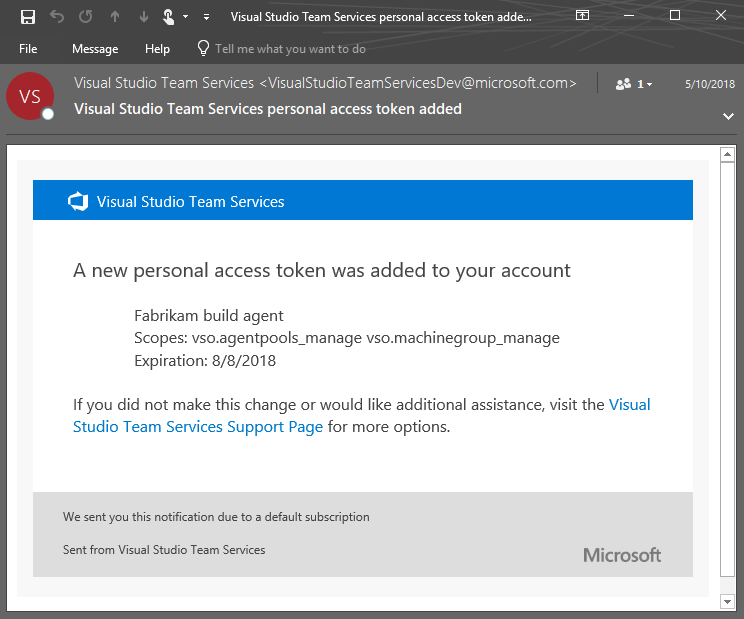
Come fornire commenti e suggerimenti
Ci piacerebbe sentire ciò che pensi a queste funzionalità. Segnalare un problema o fornire un suggerimento se si hanno idee su elementi che si desidera visualizzare in ordine di priorità, tramite il menu di feedback.
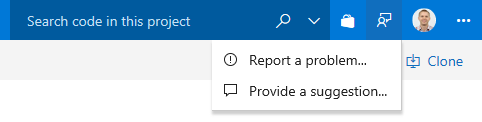
È anche possibile ottenere consigli e risposte alle domande della community su Stack Overflow.
Grazie,
Jamie Cool
Commenti e suggerimenti
Presto disponibile: Nel corso del 2024 verranno gradualmente disattivati i problemi di GitHub come meccanismo di feedback per il contenuto e ciò verrà sostituito con un nuovo sistema di feedback. Per altre informazioni, vedere https://aka.ms/ContentUserFeedback.
Invia e visualizza il feedback per